Fizetés személyesen
A Gyöngyöstarjáni Közös Önkormányzati Hivatalban 2025. január 15-től POS terminálon keresztül bankkártyával befizethetőek Gyöngyöstarján Község Önkormányzata, Gyöngyöstarjáni Közös Önkormányzati Hivatal és a Mosolyfalva Óvoda által kiállított számlák. A befizetőnek nyilatkoznia kell a befizetés jogcíméről. A befizetés a hivatal ügyfélfogadási idejében (hétfőn 8-12 óráig és 12.30-17 óráig, szerdán 12.30-16 óráig, pénteken 8-12 óráig) lehetséges.
Fizetés az Önkormányzati Hivatali portálon keresztül
A fizetés lépései:
1. Belépés az Önkormányzati Hivatali Portálra
2. Ügyintézés bejelentkezéssel - > ügyfélkapus bejelentkezési adatok megadása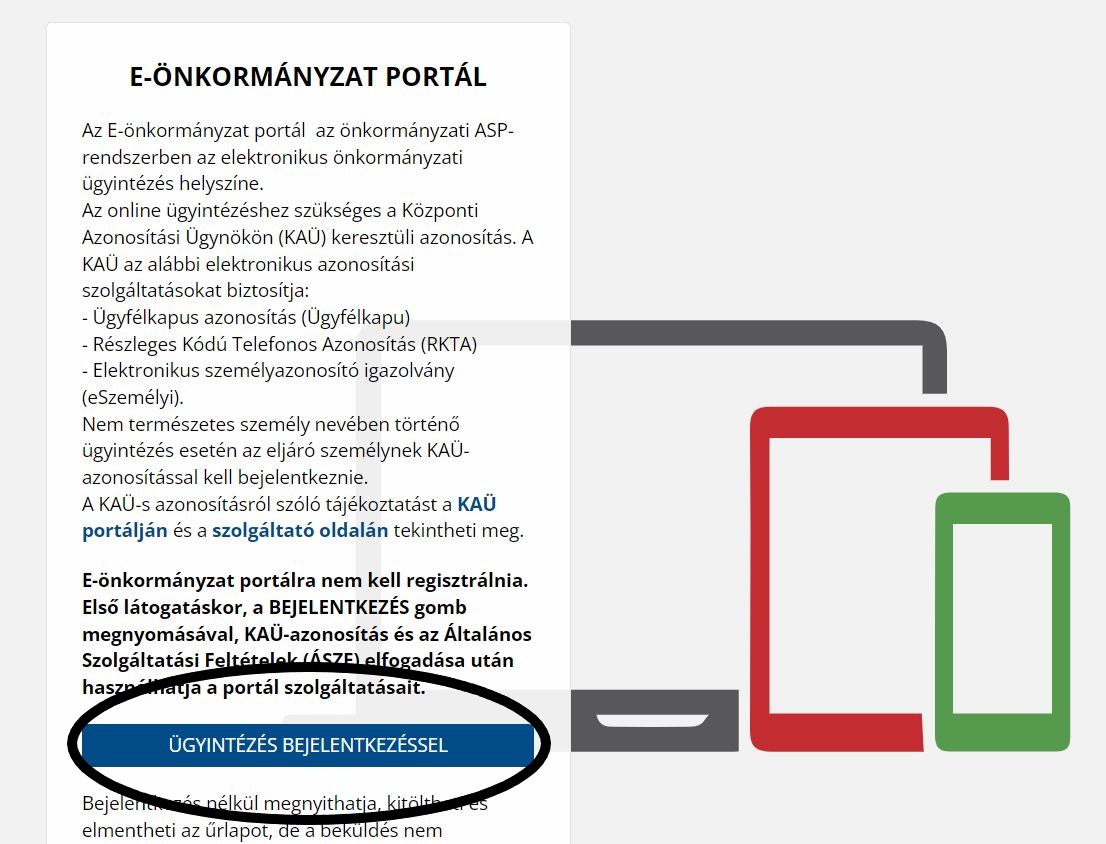
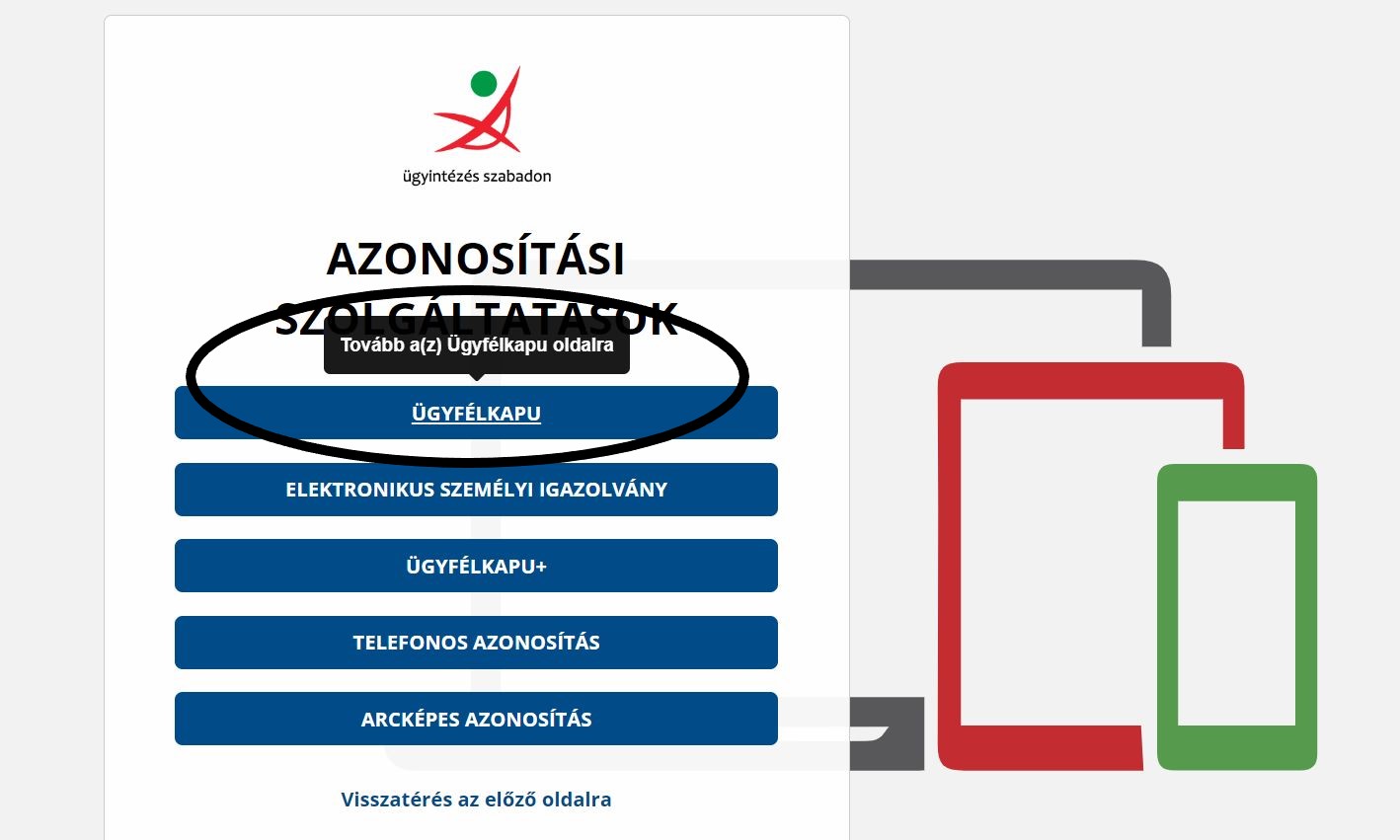
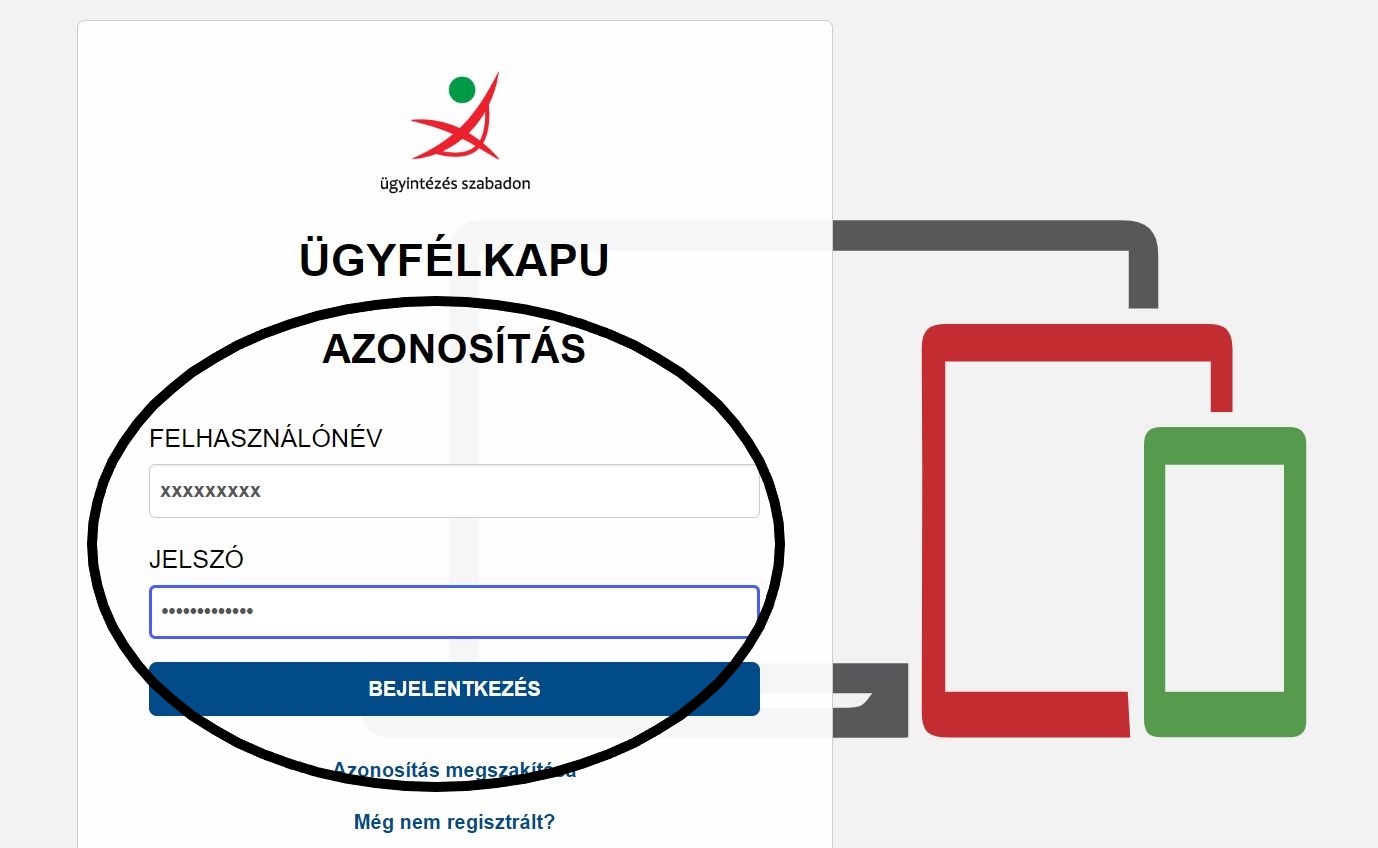
3. Önkormányzat kereső: Gyöngyöstarján Község Önkormányzata lekérdezés és kiválasztás
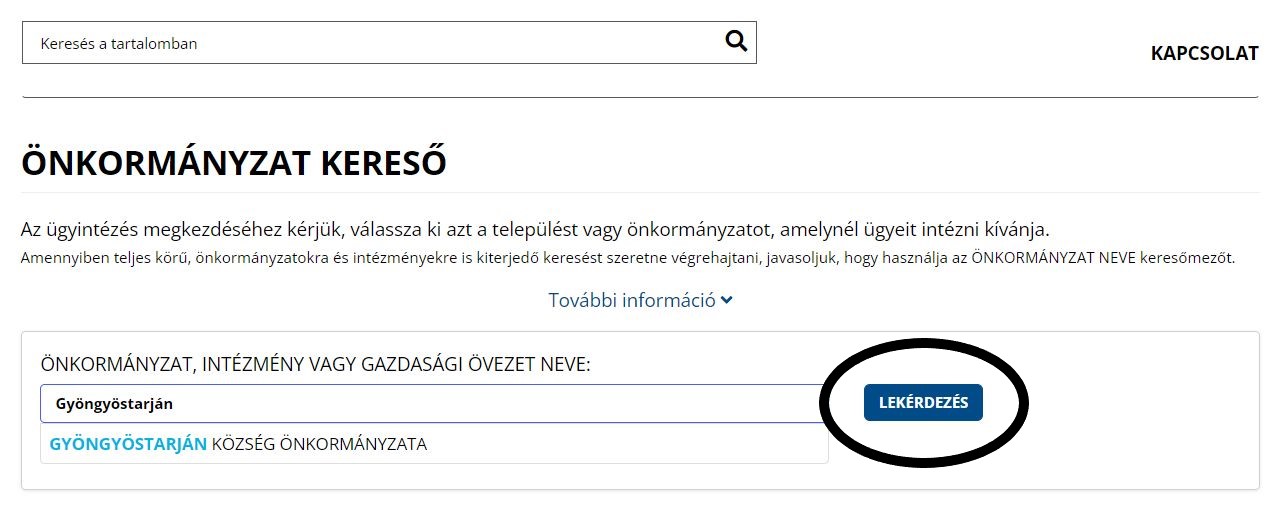
4. E-fizetés – > Számlák befizetése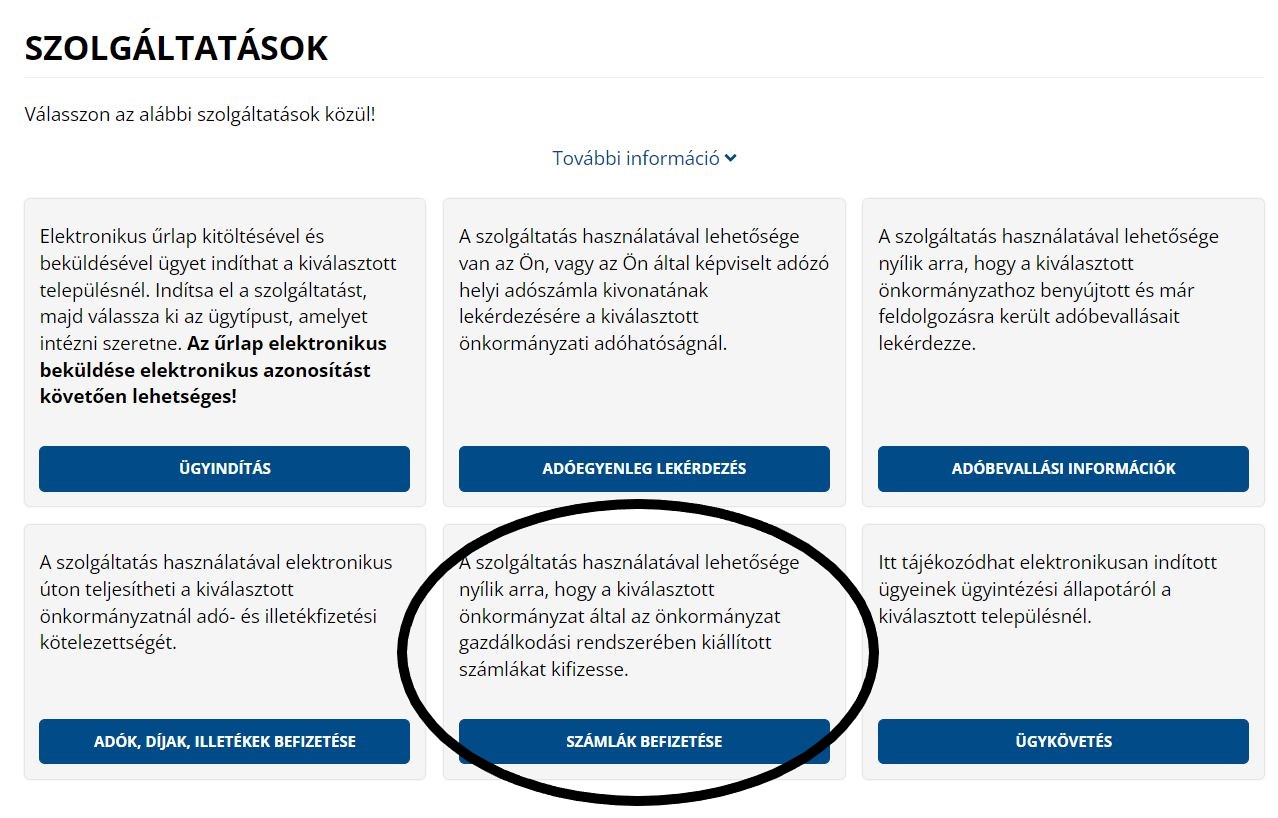
5. Számla kiválasztása: amennyiben az ügyfélkapuval bejelentkező személy saját nevére szól a számla, akkor saját számlák lekérése VAGY lekérdezés egyéni számlabefizetési kód alapján - az előtte lévő négyzet bepipálása, ezt követően számlabefizetési kód bemásolása a számláról, majd lekérés
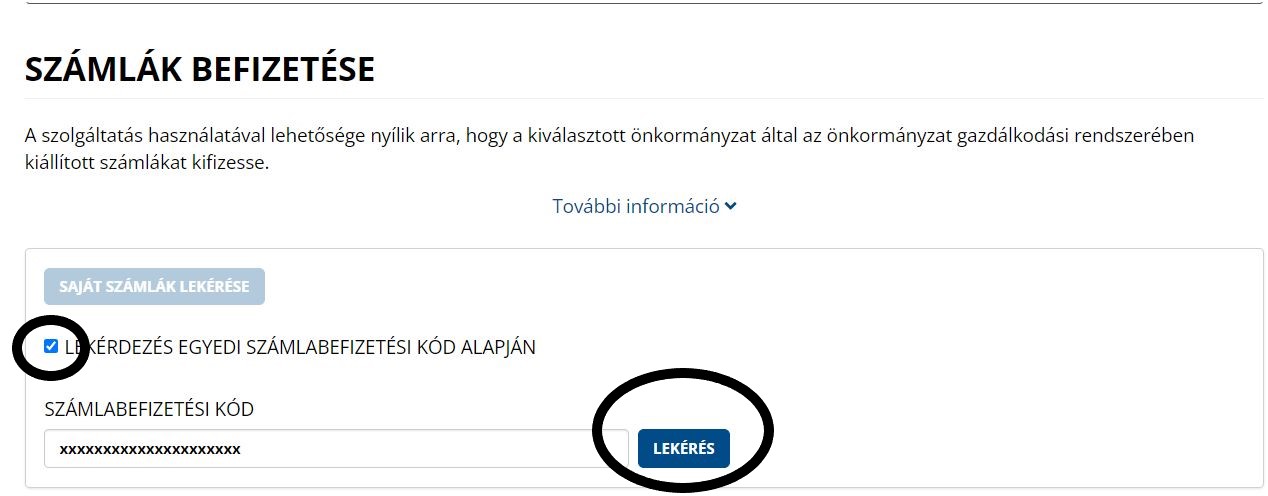
A számlabefizetési kód a számla alján található. Kérjük figyeljen a kód helyes megadására (például 0 vagy O, 1 vagy I)
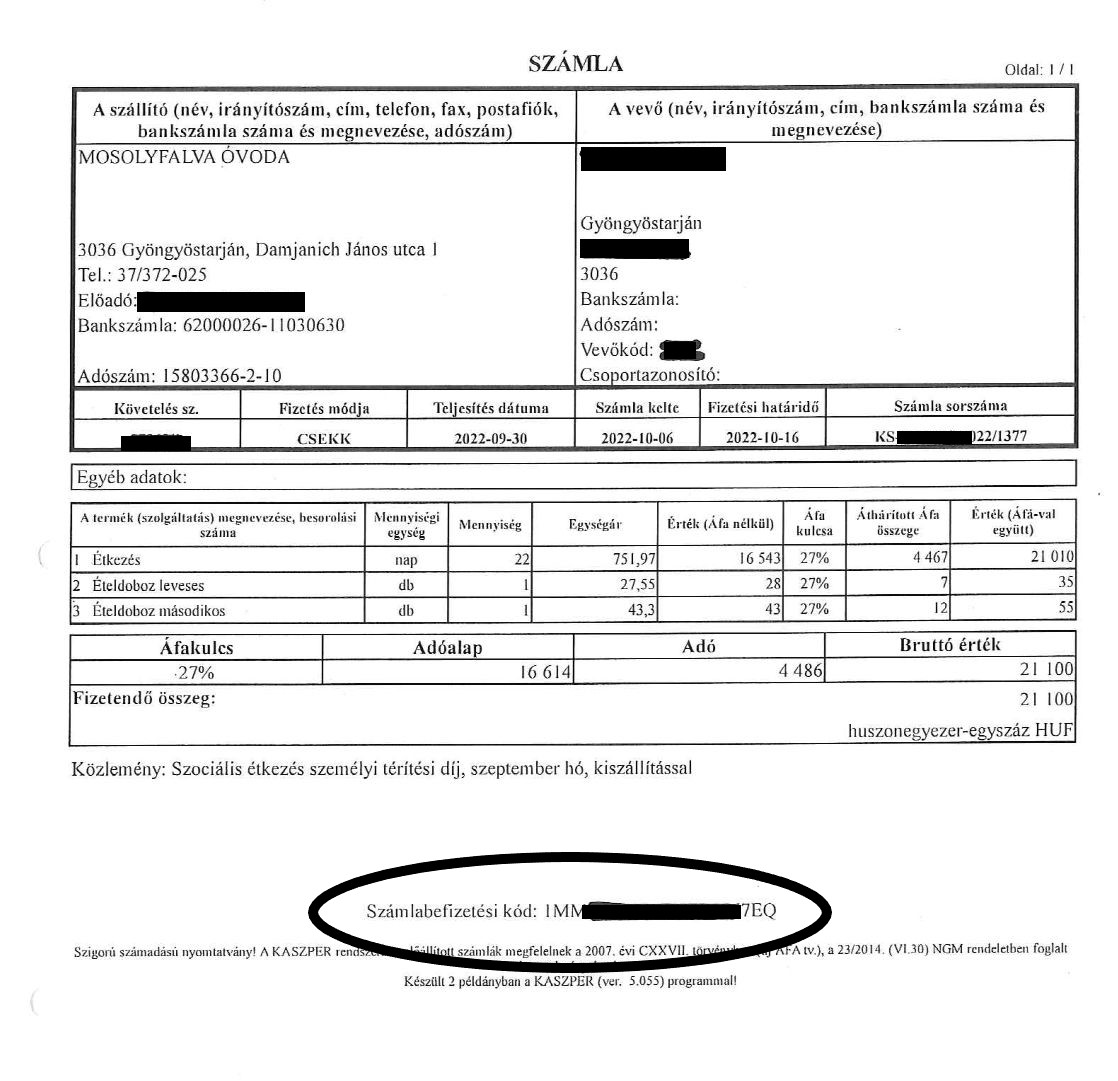
6. A megjelent számla melletti, fizetendő alatti négyzet bepipálása, majd fizetés összesítés
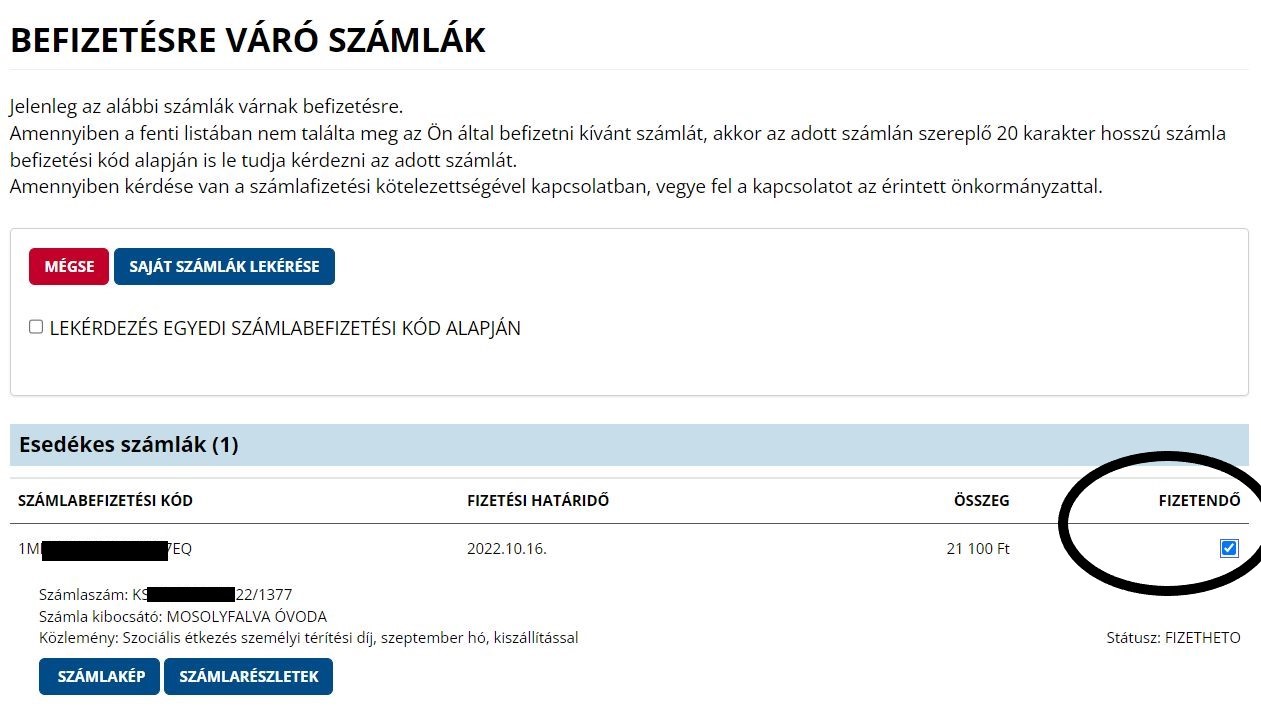
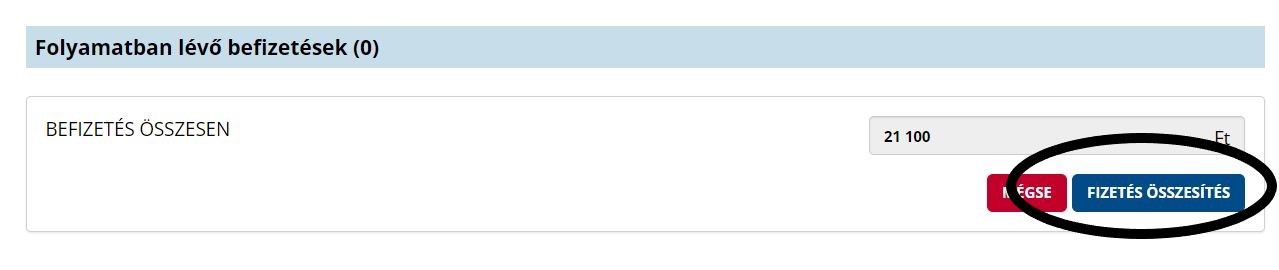
7. Tovább a fizetéshez
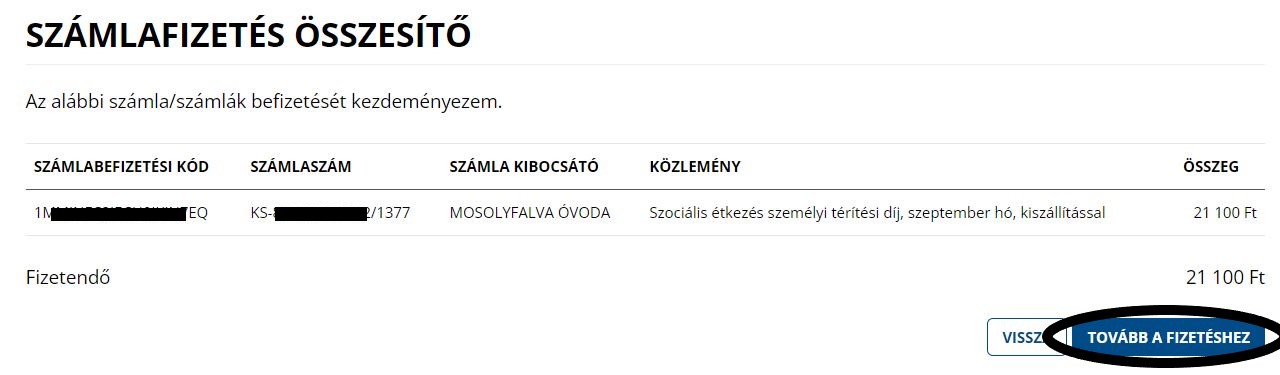
8. OTP fizetési felületén fizetés bankkártyával
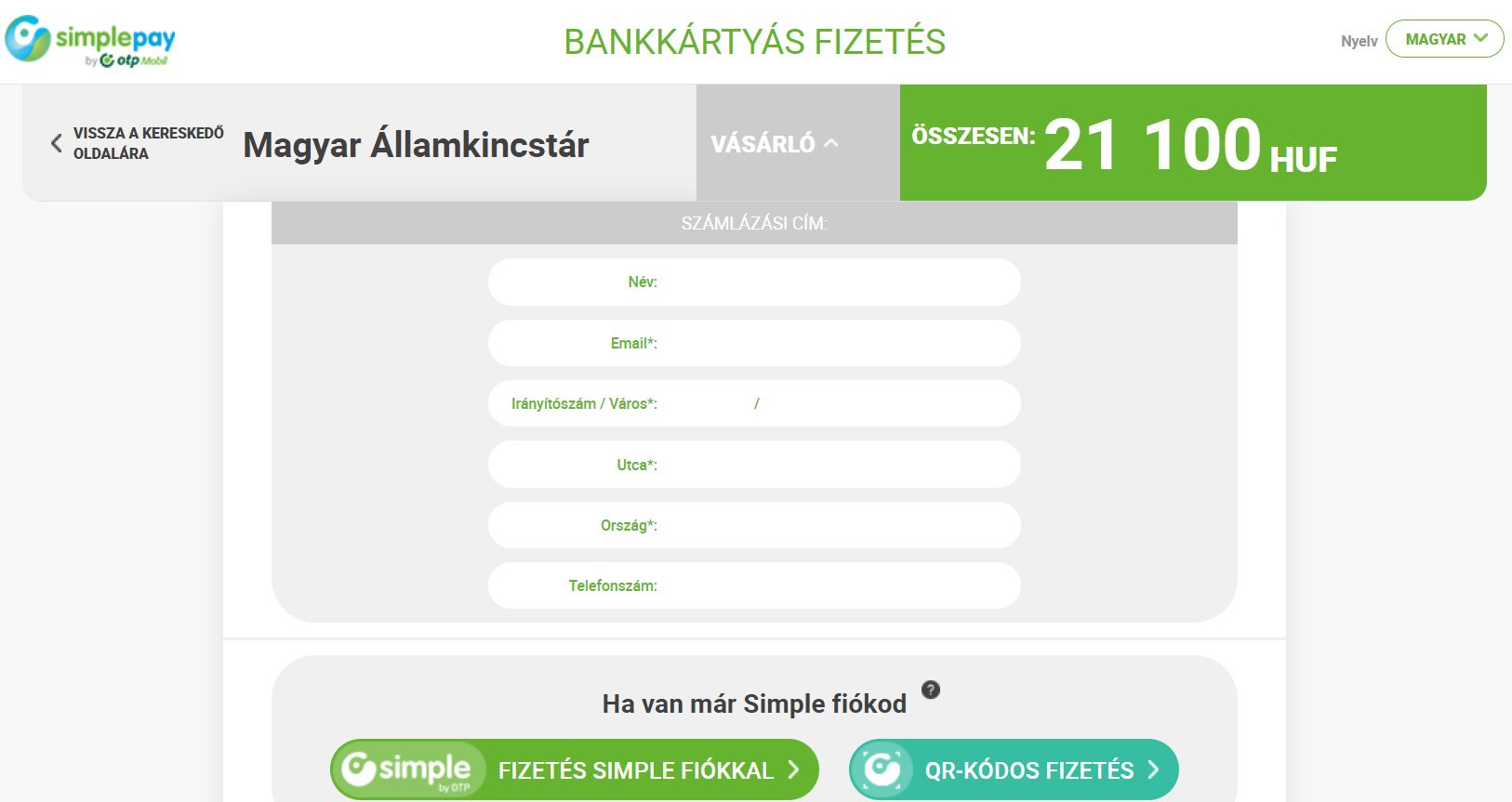
Az ASP OHP tájékoztatója
SZÁMLÁK BEFIZETÉSE
A szolgáltatás használatával lehetősége nyílik arra, hogy a kiválasztott önkormányzat által az önkormányzat gazdálkodási rendszerében kiállított számlákat kifizesse.
A bankkártyával történő fizetés során bármely kibocsátótól származó MasterCard, Maestro, VISA és Electron kártyatípus elfogadott.
Kattintson a SAJÁT SZÁMLÁK LEKÉRÉSE gombra. Amennyiben nem találja a megjelenített listában a várt számlát, jelölje be a LEKÉRDEZÉS EGYEDI SZÁMLABEFIZETÉSI KÓD ALAPJÁN jelölőnégyzetet, majd adja meg a SZÁMLABEFIZETÉSI KÓD-ot, és nyomja meg a LEKÉRÉS gombot. Megjelenik a befizetésre váró tételek listája a következő bontásban:
Esedékes számlák: aktuális számlák
Folyamatban lévő befizetések: azok a tételek, ahol az adott adószámlára korábban már indított olyan fizetési eljárást, amire még nem érkezett válasz, és ami nem lezárt vagy törölt.
Amennyiben képviselőként jár el, a SZEREPKÖRVÁLTÁS menüpontnál megadott képviselt esedékes számláit tekintheti meg.
A „Fizetendő” oszlopban található jelölőnégyzet segítségével válassza ki egyesével vagy akár egyszerre mind a fizetendő tételeket. Az oldal alján, a „BEFIZETÉS ÖSSZESEN” mezőnél elvégzi a rendszer a tételek összesítését. Ellenőrzés után nyomja meg a „FIZETÉS ÖSSZESÍTÉS” gombot. Megjelenik a „FIZETÉSI TÉTEL ÖSSZEGZŐ FELÜLET”, ahol összefoglalóan látja, mely számlára, mekkora összeget szeretne befizetni. Itt még visszatérhet az előző oldalra a „Vissza” gombbal. A befizetés kezdeményezéséhez nyomja meg a TOVÁBB A FIZETÉSHEZ gombot. Megjelenik az OTP Bank felülete, ahol a szokásos módon végezheti el a bankkártyás fizetést. Ezután a rendszer visszairányítja az E-önkormányzat portál oldalára, ahol megjelenik egy oldal a tranzakció eredményéről. A sikeres visszajelzésig ne hagyja el az oldalt!
A szolgáltatás használatának feltételei:
Saját számlák lekéréséhez szükséges, hogy a természetes azonosító adatai az önkormányzat gazdálkodási rendszerében pontosan szerepeljenek
FIZETÉS TÖRTÉNET
Itt tájékozódhat az adott önkormányzatnál teljesített befizetéseiről.
A rendszer időrendi sorrendben jeleníti meg az adott önkormányzatnál indított befizetéseit. Az oldal egyszerre 5 tételt jelenít meg, de a táblázat fölött található oldalszámoknál navigálni tud a befizetései között.
Amennyiben más önkormányzatnál végzett befizetést, kérjük, váltson önkormányzatot. A befizetés részleteit az adott sorra kattintva tekintheti meg.
Amennyiben képviselőként jár el, a SZEREPKÖRVÁLTÁS menüpontnál megadott képviselt befizetéseit tekintheti meg.

 Gyöngyöstarján
Gyöngyöstarján